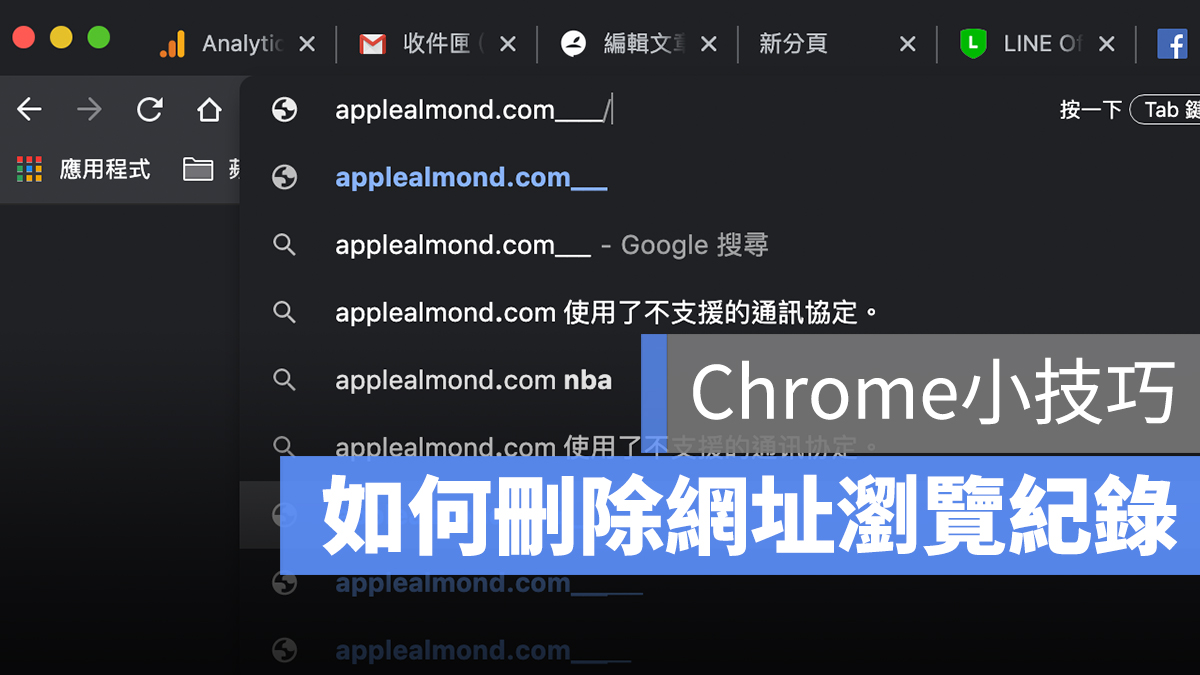如果想要切換 Google 搜尋引擎的目標國家或地區設定,可以怎麼做?現今的Google 已經從一個品牌晉升為一個行動了,常常我們自然而然的說出「我 Google 一下」、「用這個關鍵字去 Google 找到 …」,而 Google 的在地化也做得很完善,你身處在哪個地方,搜尋頁面以及搜尋的結果就會以該處的為主優先列出,但如果我今天人在台灣但是我想要找其他國家的資訊呢?只需要點四下即可完成搜尋引擎的切換。
Google 切換國家地區步驟設定
iOS 平台
第一下:
在瀏覽器中打開 Google 頁面後,在首頁上選擇左下角的「設定」
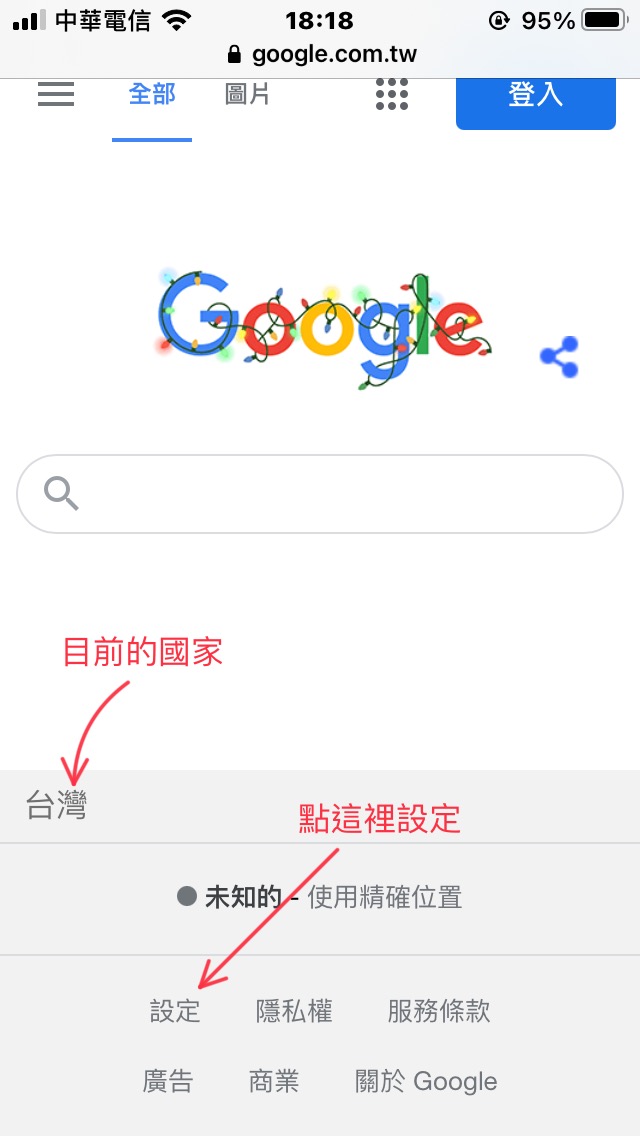
第二下:
在跳出的選單中選擇「搜尋設定」
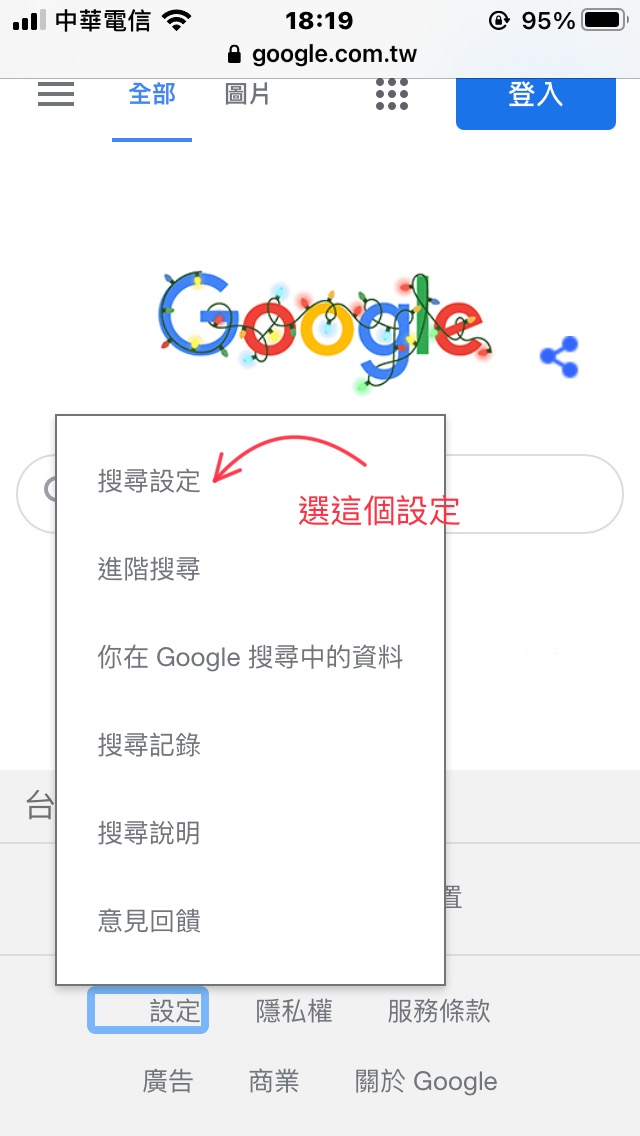
第三下:
點選「搜尋特定區域的相關結果」跳出國家列表
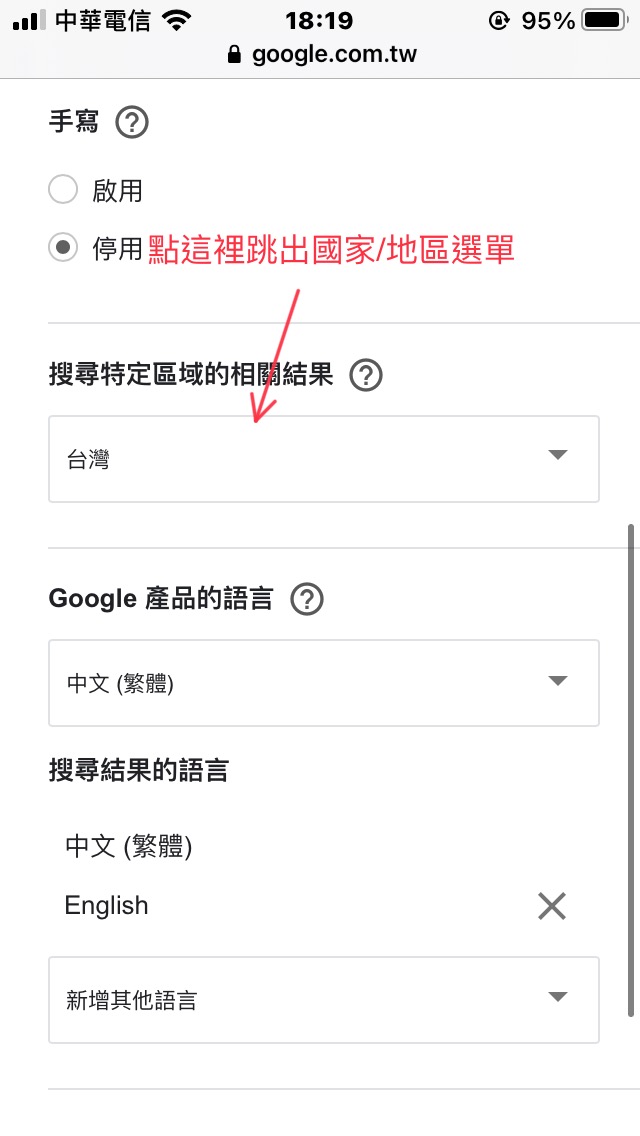
第四下:
選擇目標國家,這裡我們選英國
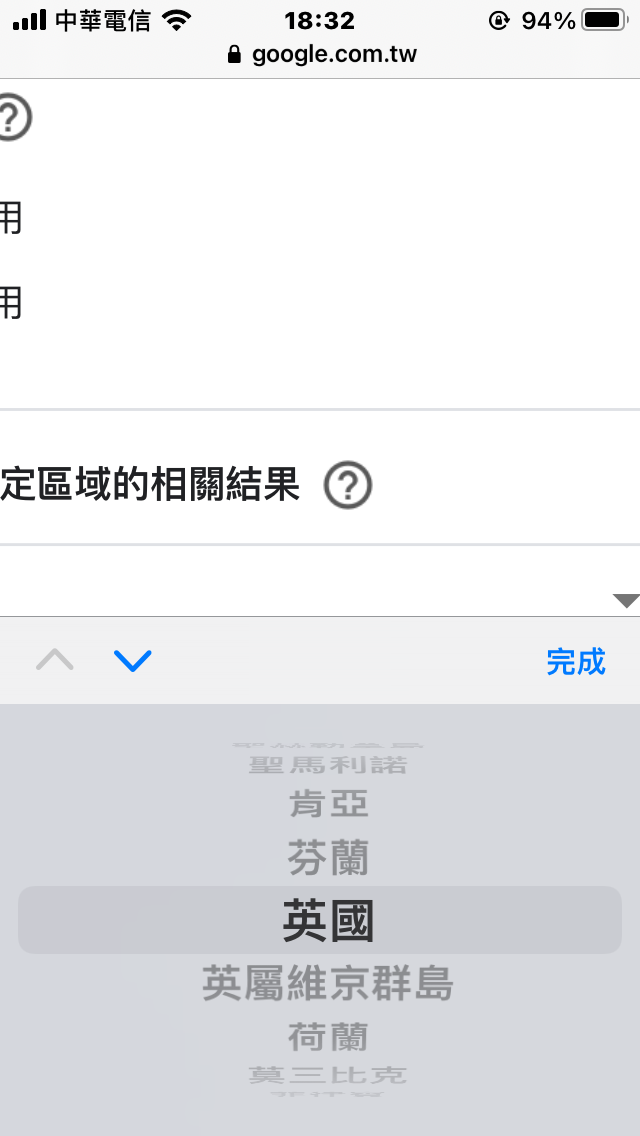
結束後就可以儲存回到搜尋頁面,左下角顯示的國家就已經變更了。
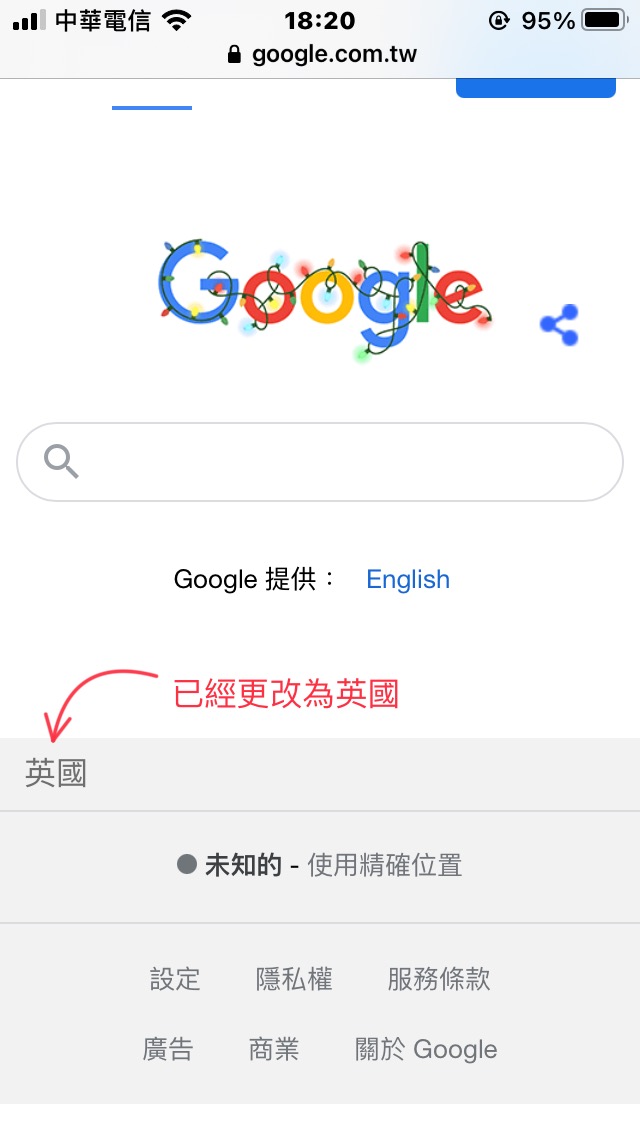
實際操作看看搜尋結果的差異
這裡以 Prime Minister 來看看英國跟日本兩個國家的結果有什麼不同。
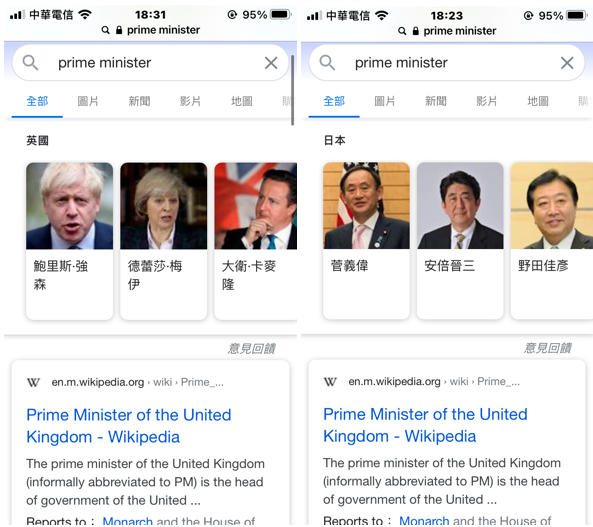
可以看到搜尋同樣的關鍵字但是出來的結果卻是因為地區而有差異。
電腦平台
第一下:
在瀏覽器中打開 Google 頁面後,在首頁上選擇右下角的「設定」
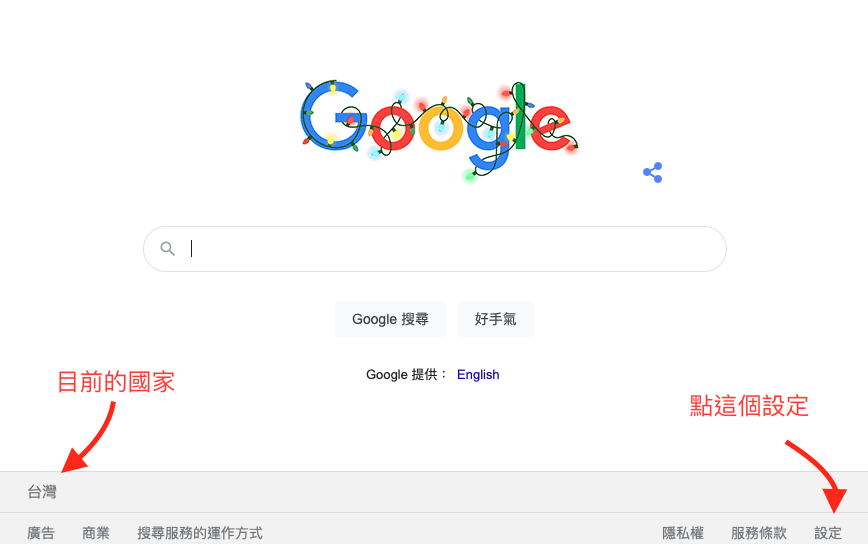
第二下:
在跳出的選單中選擇「搜尋設定」
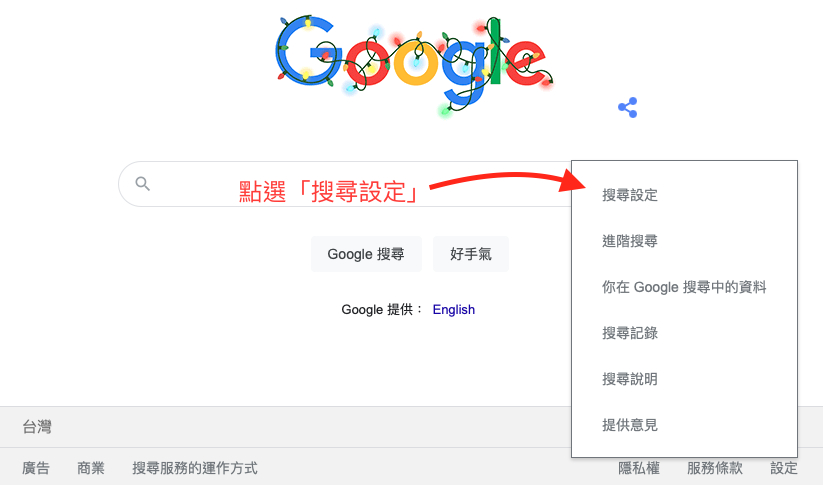
第三下:
在「區域設定」的部分選擇你要的國家/區域,這次選拉伯聯合大公國
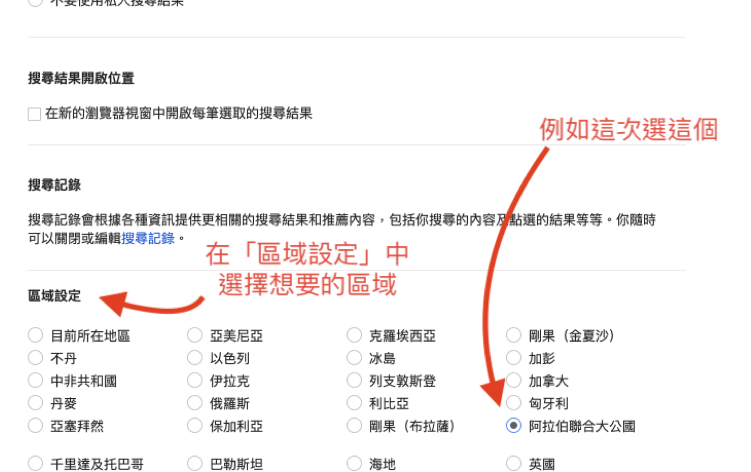
第四下:
最後拉到底部按下儲存設定
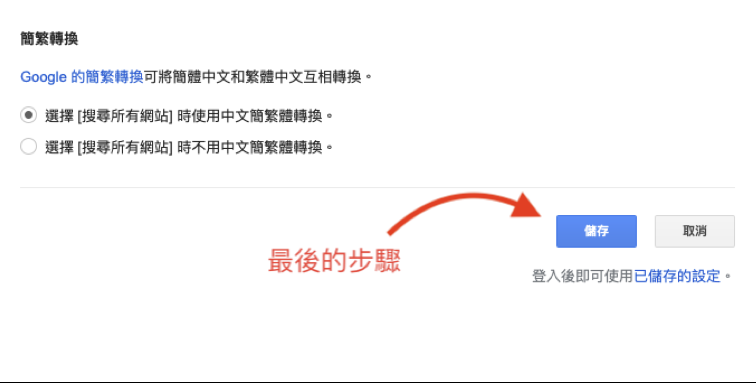
按下儲存後 Google 會自動導回搜尋引頁面,此時你就可以發現左下角已經是顯示不同的區域了, 日,Google 的 LOGO 也會有所不同。
例如下方這張圖,本來臺灣的LOGO是為因應 12 月的聖誕節而放上的聖誕燈飾,但阿拉伯聯合大公國在截圖的這天是國慶日,所以可以看到不同的Google LOGO。
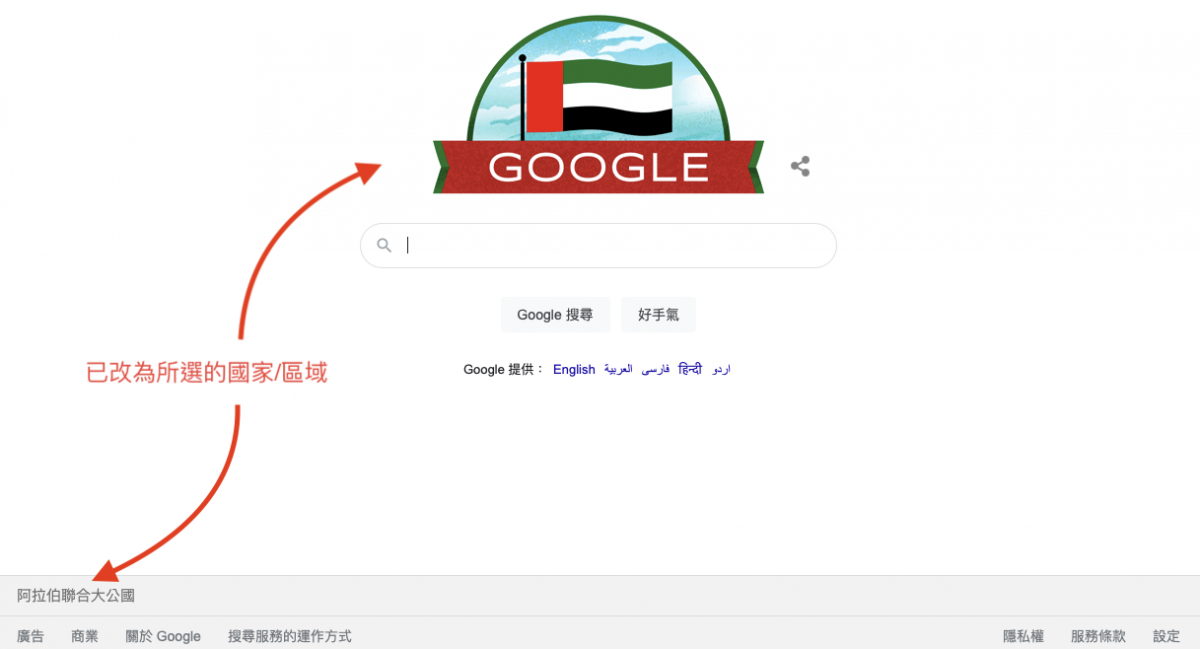
實際操作看看搜尋結果的差異
當然搜尋的結果也會因為地區的更改而出現不同的資料
以 President 總統這個關鍵字為例子
在台灣的搜尋
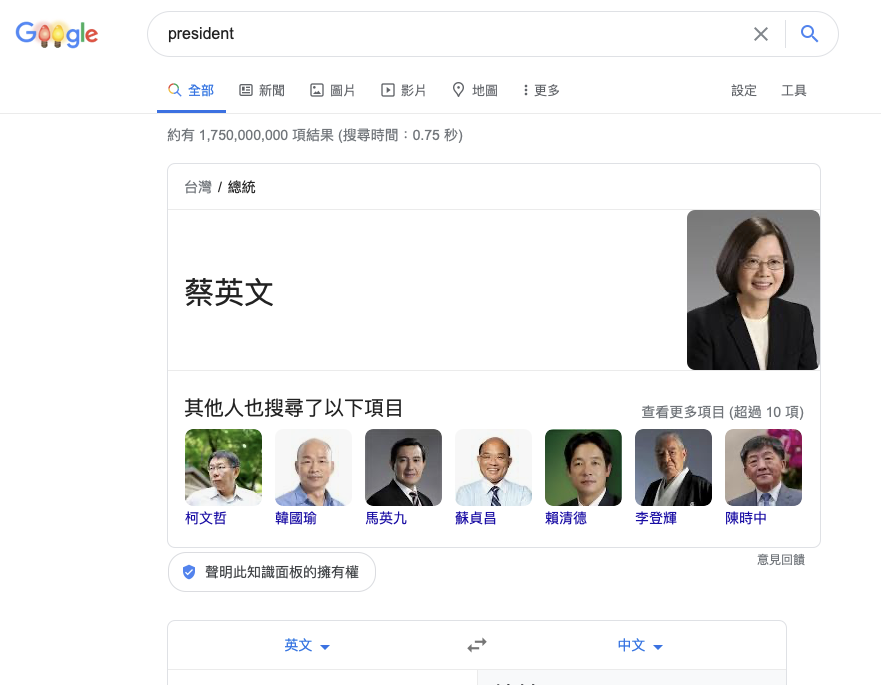
更改為阿拉伯聯合大公國的搜尋
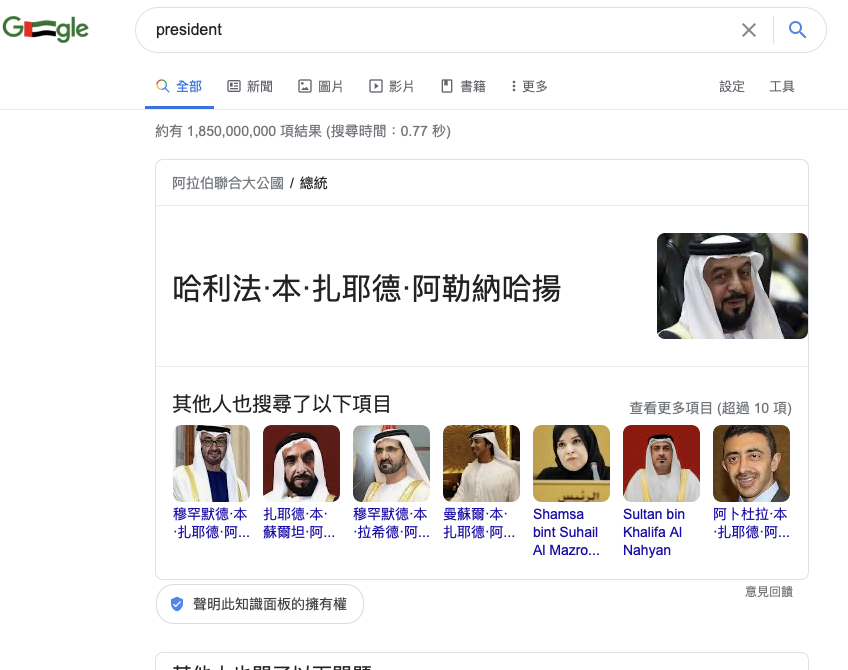
再試一個,以 Apple M1 這個關鍵字為例子
在臺灣搜尋的結果,會以臺灣繁體中文的網站資料為主
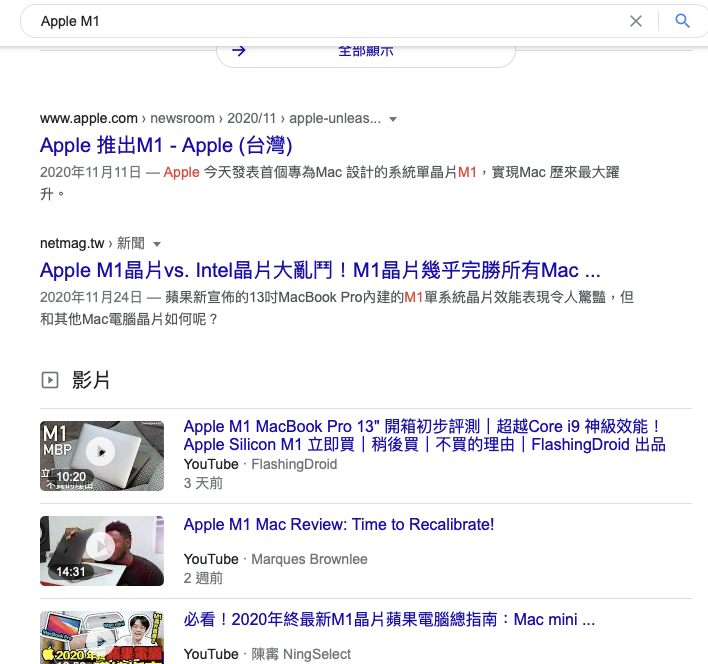
搜尋國家改成英國的搜尋就會出現許多當地的網站和影片
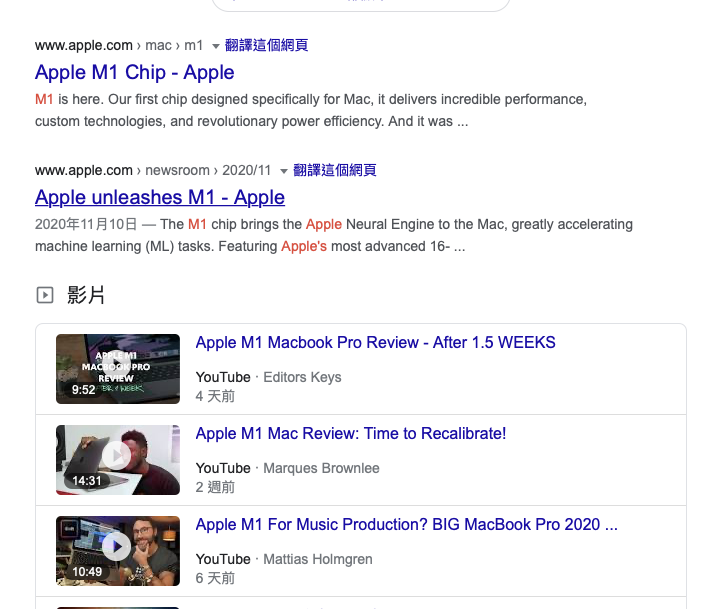
切換國家地區後就完全是當地的資訊了嗎?
其實切換完國家/區域後,多數的搜尋結果幾乎都會是是當地的資料,但還是有些例外的狀況,主要是如果有買廣告、較為普遍的資訊,或是跨國企業的產品資訊還是會在最上方出現,例如 wiki 維基百科結果或 Apple 產品訊息之類的。
以下圖為例,如果搜尋 macbook,第一個搜尋的結果都會是 Apple 官網的 Macbook 頁面,只是分別是導向臺灣網站跟英國網站的不同。
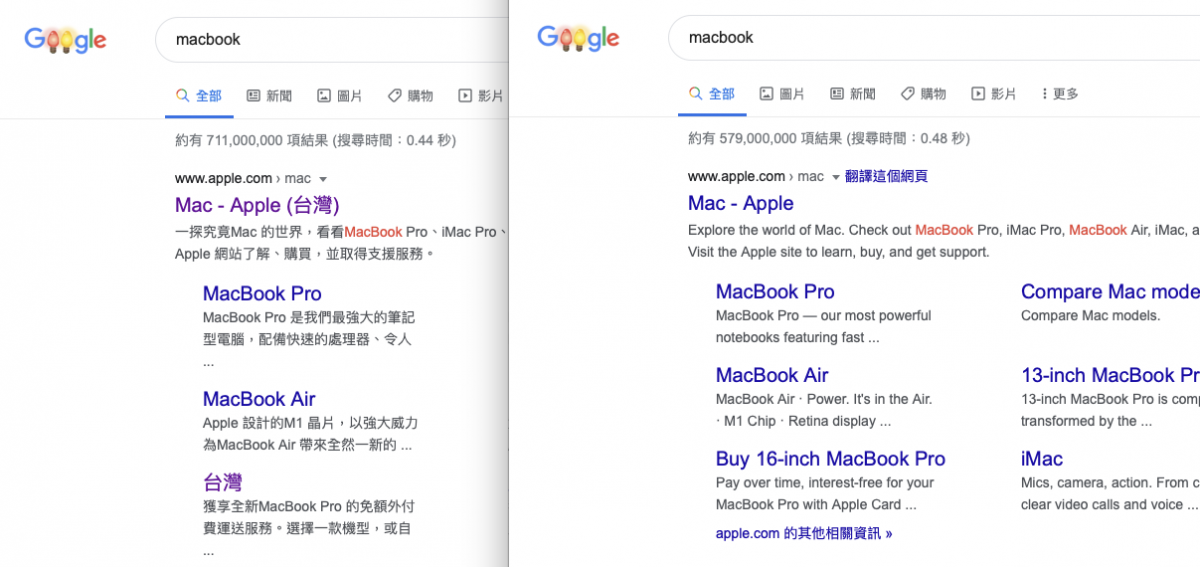
當然這也是 Google 的在地化搜尋服務結果了,畢竟如果我是英國人,我人在英國,那我搜尋macbook 或許就是想要去 Apple 的官網沒錯,但如果是外地人想要搜尋更多更更當地的新聞,那麼會建議往下拉,選擇第三個或第四個以後出現的搜尋結果會更好。
延伸閱讀》
回顧十年前 Google 搜尋紀錄,回味之前到底都在找些什麼吧!
2020 iPhone 以圖搜圖教學:Google的圖片搜尋在手機也能用(iOS/Android都能用)